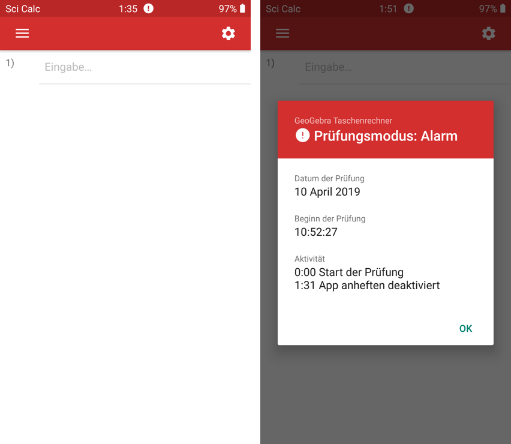Android - Taschenrechner Prüfungsmodus
Du kannst auf den GeoGebra Taschenrechner Prüfungsmodus über die GeoGebra Taschenrechner App zugreifen.
Starte den Taschenrechner Prüfungsmodus auf deinem Android Gerät im
GeoGebra Taschenrechner Prüfungsmodus über die GeoGebra Taschenrechner App zugreifen.
Starte den Taschenrechner Prüfungsmodus auf deinem Android Gerät im  App Menü, indem du
App Menü, indem du Prüfungsmodus auswählst.
Prüfungsmodus auswählst.
 GeoGebra Taschenrechner Prüfungsmodus über die GeoGebra Taschenrechner App zugreifen.
Starte den Taschenrechner Prüfungsmodus auf deinem Android Gerät im
GeoGebra Taschenrechner Prüfungsmodus über die GeoGebra Taschenrechner App zugreifen.
Starte den Taschenrechner Prüfungsmodus auf deinem Android Gerät im  App Menü, indem du
App Menü, indem du Prüfungsmodus auswählst.
Prüfungsmodus auswählst.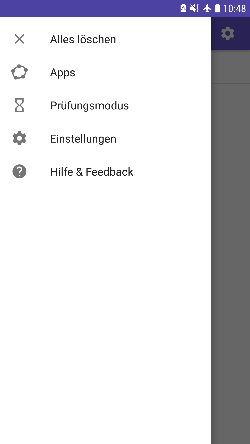
Prüfungsmodus vorbereiten
In dem erscheinenden Dialog wirst du aufgefordert, in den Flugmodus zu wechseln. Nachdem du den Flugmodus aktiviert hast, wird dein Telefon automatisch eingeschränkt. Dadurch wird sichergestellt, dass dein Gerät auf den Taschenrechner Prüfungsmodus beschränkt ist und keinen Zugriff auf etwas Anderes zulässt, bis der Prüfungsmodus wieder beendet wird.
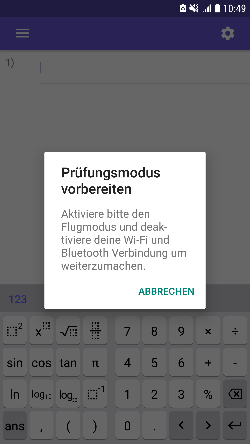
Falls du den Taschenrechner Prüfungsmodus das erste Mal verwendest und vor dem Herunterladen der App noch nicht gefragt wurdest, wirst du gebeten, den Zugriff auf die Galerie zu erlauben, um am Ende einer Prüfung einen Screenshot mit den Prüfungsdetails zu speichern.
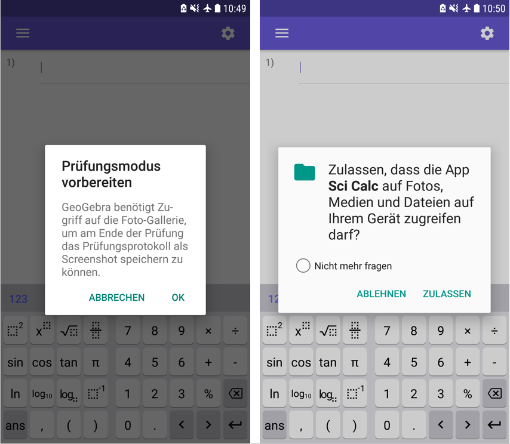
Prüfung starten
Der Prüfungsmodus beginnt schließlich mit der Bestätigung des "Prüfung starten" Dialogs. Der Timer startet und die Farbe der Kopfleiste wird grün.
Jede GeoGebra Prüfung startet mit einer leeren Ansicht. Wenn vor der Prüfung Berechnungen durchgeführt wurden, werden diese automatisch gelöscht. Während einer Prüfung ist es nicht möglich, Berechnungen zu speichern.
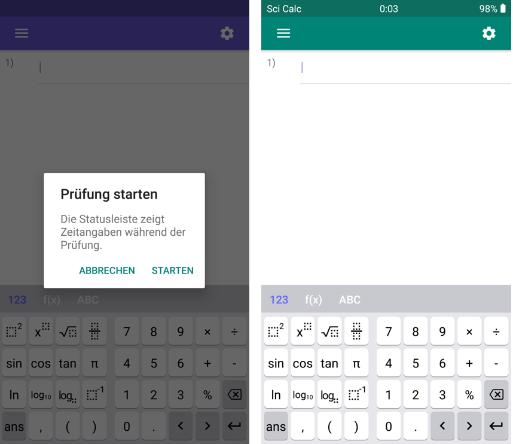
Prüfungsprotokoll
Während der Prüfung kannst du dir das  Prüfungsprotokoll ansehen. Dieses beinhaltet Informationen über das Datum und den Beginn der Prüfung. Außerdem bekommst du Informationen über den Prüfungsstatus (OK oder Alarm). Du findest das Prüfungsprotokoll im
Prüfungsprotokoll ansehen. Dieses beinhaltet Informationen über das Datum und den Beginn der Prüfung. Außerdem bekommst du Informationen über den Prüfungsstatus (OK oder Alarm). Du findest das Prüfungsprotokoll im  App Menü.
App Menü.
 Prüfungsprotokoll ansehen. Dieses beinhaltet Informationen über das Datum und den Beginn der Prüfung. Außerdem bekommst du Informationen über den Prüfungsstatus (OK oder Alarm). Du findest das Prüfungsprotokoll im
Prüfungsprotokoll ansehen. Dieses beinhaltet Informationen über das Datum und den Beginn der Prüfung. Außerdem bekommst du Informationen über den Prüfungsstatus (OK oder Alarm). Du findest das Prüfungsprotokoll im  App Menü.
App Menü.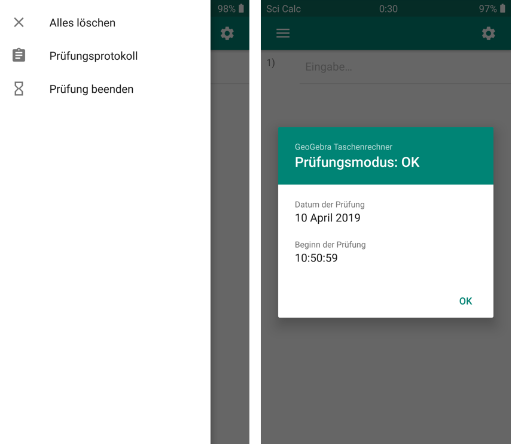
Prüfung beenden
Am Ende einer Prüfung kannst du den Prüfungsmodus verlassen indem du das  App Menü öffnest und
App Menü öffnest und  Prüfung beenden auswählst. Du musst deine Auswahl bestätigen, indem du im Dialogfenster beenden auswählst.
Nachdem du den Prüfungsmodus verlassen hast, wird automatisch das Prüfungsprotokoll angezeigt. Ein Screenshot von diesem Protokoll wird automatisch in der Galerie auf deinem Mobilgerät gespeichert, damit du es dir später noch einmal ansehen kannst.
Prüfung beenden auswählst. Du musst deine Auswahl bestätigen, indem du im Dialogfenster beenden auswählst.
Nachdem du den Prüfungsmodus verlassen hast, wird automatisch das Prüfungsprotokoll angezeigt. Ein Screenshot von diesem Protokoll wird automatisch in der Galerie auf deinem Mobilgerät gespeichert, damit du es dir später noch einmal ansehen kannst.
 App Menü öffnest und
App Menü öffnest und  Prüfung beenden auswählst. Du musst deine Auswahl bestätigen, indem du im Dialogfenster beenden auswählst.
Nachdem du den Prüfungsmodus verlassen hast, wird automatisch das Prüfungsprotokoll angezeigt. Ein Screenshot von diesem Protokoll wird automatisch in der Galerie auf deinem Mobilgerät gespeichert, damit du es dir später noch einmal ansehen kannst.
Prüfung beenden auswählst. Du musst deine Auswahl bestätigen, indem du im Dialogfenster beenden auswählst.
Nachdem du den Prüfungsmodus verlassen hast, wird automatisch das Prüfungsprotokoll angezeigt. Ein Screenshot von diesem Protokoll wird automatisch in der Galerie auf deinem Mobilgerät gespeichert, damit du es dir später noch einmal ansehen kannst. 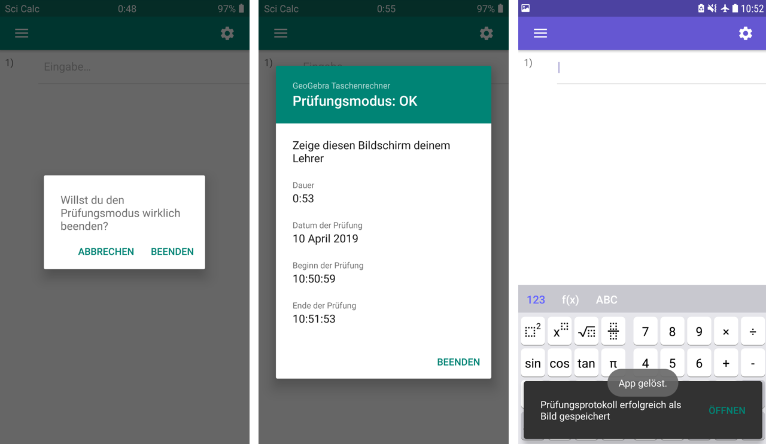
Dein Android Gerät ist nun nicht mehr auf die Taschenrechner App beschränkt. Du kannst dein Gerät wieder mit all dessen Funktionen nutzen. Beachte, dass du den Flugmodus wieder deaktivieren musst, damit du wieder online bist.
Prüfungsmodus und Sicherheit
Falls die App verlassen wird, scheint sofort ein visueller Alarm auf. Die Kopfleiste wird rot. Der Alarm wird außerdem auch im Prüfungsprotokoll angezeigt.
Hinweis: Die App kann verlassen werden, indem man die Home- und die Zurück-Tasten zur gleichen Zeit betätigt.